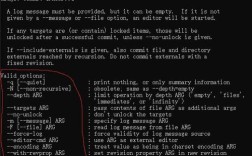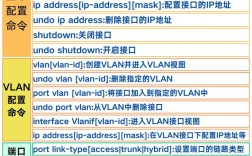Git作为分布式版本控制系统的核心工具,其仓库管理命令是开发者日常工作的基石,熟练掌握这些命令能够高效地跟踪代码变更、协作开发以及维护项目历史,以下将详细解析Git仓库管理的关键命令,涵盖从仓库初始化到分支管理、合并冲突解决等核心操作。
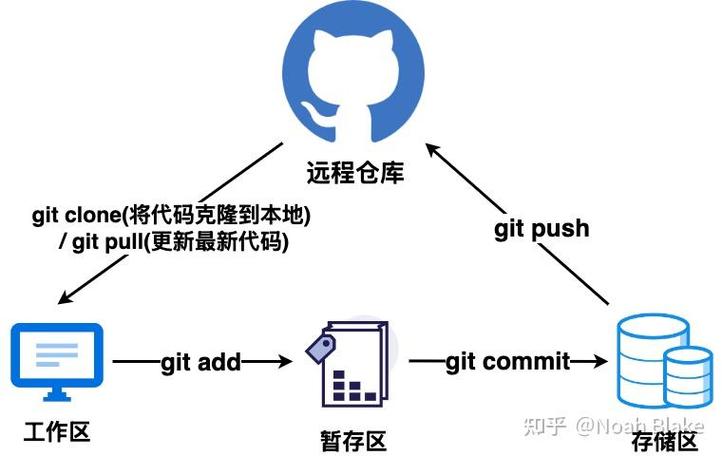
仓库初始化与配置
在开始使用Git之前,首先需要配置用户信息,这些信息会记录在每一次的提交历史中,使用git config命令可以设置全局或仓库级别的配置。git config --global user.name "Your Name"和git config --global user.email "your.email@example.com"分别用于设置全局用户名和邮箱,若需针对特定仓库配置,则去掉--global参数,在仓库目录下执行即可,初始化仓库时,使用git init命令会在当前目录创建一个名为.git的隐藏文件夹,这是Git仓库的核心,包含所有版本数据,如果需要克隆一个已存在的远程仓库,git clone <repository-url>命令会自动下载仓库的所有文件和提交历史,并创建一个本地仓库。
文件状态与暂存区管理
理解Git的文件状态是高效管理仓库的前提,Git中的文件主要有三种状态:已提交(committed)、已修改(modified)和已暂存(staged)。git status命令用于查看工作目录和暂存区的状态,显示哪些文件被修改、哪些已暂存以及哪些未被跟踪,当修改文件后,使用git add <file>将修改的文件添加到暂存区,git add .则会添加所有修改的文件,暂存区是Git的一个重要特性,它允许开发者分批提交相关的修改,而不是一次性提交所有更改,若需要取消暂存的文件,可以使用git reset HEAD <file>命令,这会将文件从暂存区移回工作目录,当暂存区的文件提交后,使用git commit -m "Commit message"将暂存区的内容保存到本地仓库,生成一个新的提交快照。
版本历史与查看
查看提交历史是理解项目演进的关键。git log命令以默认格式显示提交历史,包括提交哈希、作者、日期和提交信息,通过参数可以自定义输出格式,例如git log --oneline以简洁的单行格式显示,git log --graph --oneline --decorate则以图形化方式展示分支和标签,若需要查看特定文件的修改历史,可以使用git log <file>。git show <commit>命令用于显示某次提交的详细信息,包括修改的文件内容。git diff命令用于比较文件差异,git diff --staged比较暂存区与最后一次提交的差异,git diff <file>比较工作目录与暂存区中指定文件的差异。
分支管理
分支是Git实现并行开发的核心机制。git branch命令用于列出、创建和删除分支。git branch显示所有本地分支,当前分支会有标记。git branch <branch-name>创建一个新分支,git checkout -b <branch-name>则创建并切换到新分支。git checkout <branch-name>用于切换到已存在的分支,删除分支使用git branch -d <branch-name>(仅当分支已合并时)或git branch -D <branch-name>(强制删除未合并的分支),远程分支的管理通过git fetch和git pull实现,git fetch从远程仓库获取最新数据但不合并,git pull则是获取并合并远程分支到当前分支。
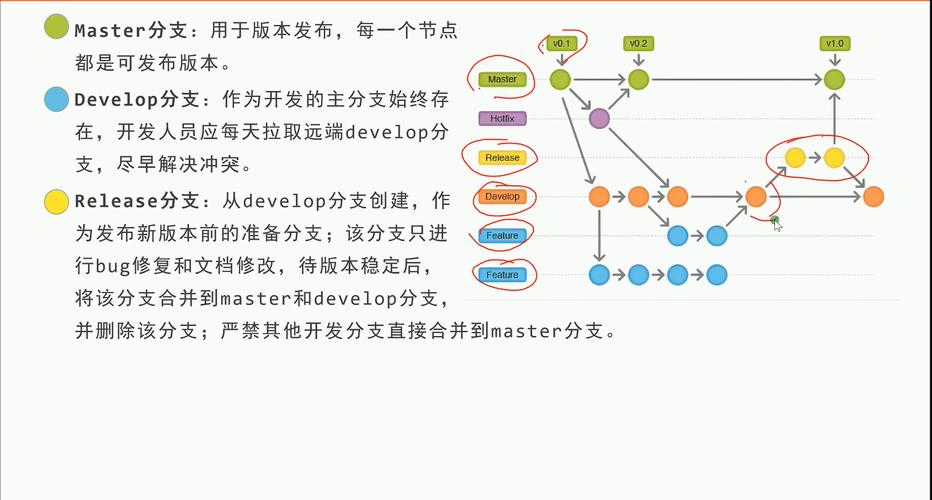
合并与变基
合并是将不同分支的修改整合到一起。git merge <branch-name>会将指定分支的修改合并到当前分支,如果存在冲突,Git会标记冲突文件,需要手动解决后再次提交,变基(rebase)是另一种整合修改的方式,git rebase <branch-name>会将当前分支的修改“重新播放”到指定分支的最新提交之后, resulting in a linear history,与merge相比,rebase可以生成更整洁的历史,但会修改提交历史,因此不建议在公共分支上使用。
远程仓库交互
远程仓库是团队协作的基础。git remote -v显示所有远程仓库的简写和URL。git remote add <shortname> <url>添加一个新的远程仓库。git push <remote> <branch>将本地分支的提交推送到远程仓库,git pull <remote> <branch>从远程仓库拉取并合并修改,若需要删除远程分支,可以使用git push <remote> --delete <branch>。
撤销与修改历史
Git提供了多种撤销操作的方法。git commit --amend可以修改最后一次提交的信息或添加暂存的文件到上一次提交。git reset HEAD~1撤销最后一次提交,并将修改保留在工作目录(soft reset),git reset --hard HEAD~1则会完全丢弃最后一次提交的修改,对于已推送到远程仓库的提交,需要谨慎处理,通常使用git revert创建一个新的提交来撤销之前的修改,而不是直接修改历史。
标签管理
标签用于标记重要的提交点,如版本发布。git tag列出所有标签,git tag -a <tagname> -m "Tag message"创建一个带注释的标签,git tag <tagname>创建轻量级标签,推送标签到远程仓库使用git push <remote> <tagname>,git push --tags推送所有标签。
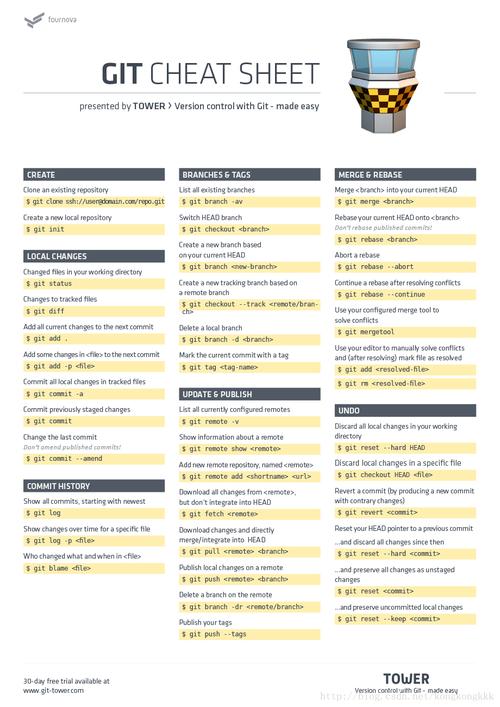
以下是一些常用Git命令的快速参考表格:
| 命令分类 | 命令格式 | 功能描述 |
|---|---|---|
| 配置 | git config --global user.name | 设置全局用户名 |
| 仓库初始化 | git init | 初始化本地仓库 |
| git clone | 克隆远程仓库 | |
| 文件操作 | git add | 添加文件到暂存区 |
| git commit -m "msg" | 提交暂存区内容到本地仓库 | |
| git status | 查看工作目录和暂存区状态 | |
| 历史查看 | git log | 显示提交历史 |
| git diff | 查看文件差异 | |
| 分支管理 | git branch | 列出/创建/删除分支 |
| git checkout | 切换分支 | |
| git merge | 合并指定分支到当前分支 | |
| 远程仓库 | git push | 推送本地分支到远程仓库 |
|
git pull | 从远程仓库拉取并合并修改 |
| |
| 撤销操作 | git reset HEAD~1 | 撤销最后一次提交(保留修改) |
| git revert | 撤销指定提交的修改 |
相关问答FAQs
问题1:如何解决Git合并冲突?
解答:当Git自动合并失败时,会产生冲突标记(如<<<<<<< HEAD、、>>>>>>> branch-name),解决冲突的步骤如下:1)打开冲突文件,手动修改冲突部分,保留需要的代码;2)删除Git的冲突标记;3)使用git add <file>标记冲突已解决;4)执行git commit完成合并提交。
问题2:git reset和git revert有什么区别?
解答:git reset用于撤销提交,它会修改当前分支的指针,将提交历史回退,可以选择保留修改(soft)、保留工作目录(mixed)或完全丢弃修改(hard)。git reset不会生成新的提交,且仅适用于本地未推送的提交。git revert则通过创建一个新的提交来撤销指定的提交,它不会修改历史,而是“抵消”之前的修改,因此适用于已推送到远程仓库的提交,不会破坏团队协作的历史记录。